Nekaj dni nazaj smo videli, kako ustaviti ali znova zagnati Windows 8. Danes bomo spoznali nekaj enako osnovnega in to je, kako zapreti aplikacije Metro v operacijskem sistemu Windows 8.
To je Windows 8! V odprtih aplikacijah Metro ne boste videli majhnega gumba 'x', s katerim lahko zaprete aplikacijo. Prav tako ne boste mogli z desno miškino tipko klikniti sličico opravilne vrstice in izbrati Zapri, kot bi lahko na namizju sistema Windows 7. Če želite še naprej delati na drugih aplikacijah ali programih, vam aplikacij ni več treba zapreti. To je zato, ker aplikacije Metro Style niso namenjene zapiranju. Operacijski sistem skrbi, da aplikacije samodejno ne porabljajo virov v ozadju, tako da jih preklopijo v način začasne zaustavitve.
Windows 8 bo začasno ustavil aplikacije, da bi se izognil uporabi virov, ko niso aktivni, saj je programiran za samodejno zaustavitev aplikacij po določenem obdobju nedejavnosti v tej aplikaciji ali pa jo zapre v primeru, da primanjkuje sredstev. V takem primeru se aplikacija, ki je niste uporabljali večino časa, samodejno zaustavi, da se omogoči nova aplikacija, ki ste jo odprli.
Pravzaprav se zgodi, da ga Windows Scheduler ne vključi v razporejanje CPU, zaradi česar aplikacija ne uporablja nobenega CPU. V tem zaustavljenem stanju bodo aplikacije takoj pripravljene, da se lahko vrnete nanje. Ko preklopite na onemogočeno aplikacijo, se ta trenutek nadaljuje in vas popelje nazaj točno tam, kjer ste končali. S tem boste lahko preklapljali med več aplikacijami hitreje kot kdaj koli prej v sistemu Windows. Ne bo vam več treba skrbeti, koliko aplikacij se izvaja v računalniku z operacijskim sistemom Windows 8.
Preberite: Kako zapreti aplikacije v operacijskem sistemu Windows 8.1.
Zaprite Windows 8 Apps
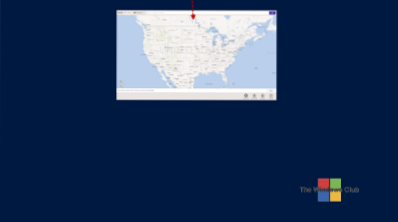
Kljub temu, če in ko želite v oknu 8 zapreti odprto aplikacijo Metro, morate kazalec miške premakniti na vrh zaslona računalnika, povleciti in držati zgornji rob aplikacije in potegnite ga navzdol do spodnjega roba, dejanje je podobno kot metanje nečesa navzdol proti spodnjemu robu.
Pri uporabi miške se to lahko počuti nekoliko nerodno. Toda v napravi na dotik se morate preprosto dotakniti in držati zgornjega roba ter s prstom povleciti navzdol, da "zavržete" ali zaprete aplikacijo. S tem boste zaprli aplikacijo.
Če uporabljate napravo, ki ni na dotik, in uporabljate miško, je morda bolj primerno zapreti aplikacije prek Preklopi seznam bar. Če želite to narediti, premaknite kazalec v zgornji levi kot (ali pritisnite tipko Win + Tab), z desno miškino tipko kliknite sličico aplikacije, ki jo želite zapreti, in izberite zapri.
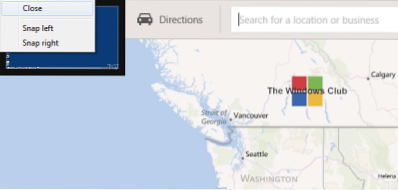
Na namizju lahko Alt + F4 prikaže polje Shut Down Windows, vendar če uporabljate uporabniški vmesnik Metro, če uporabljate Alt + F4, aplikacije bodo v večini primerov zaprte.
Če opazite v upravitelju opravil, potem ko zaprete aplikacijo na ta način, postopek ne bo takoj končan, vendar boste videli, da CPU upada in ko se dotakne 0, boste videli izhod aplikacije.
Če začenjate s sistemom Windows 8, boste morda želeli videti naš Vodnik za začetnike sistema Windows 8.
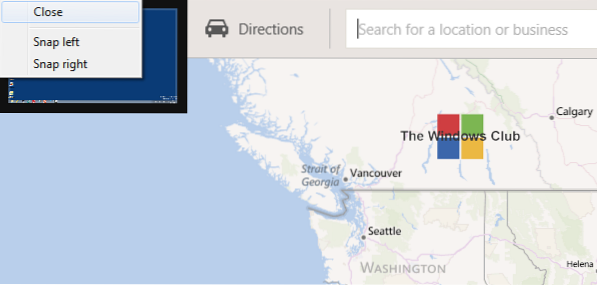
 Phenquestions
Phenquestions


